Методи за елиминиране на грешки 0x00000124 в Windows
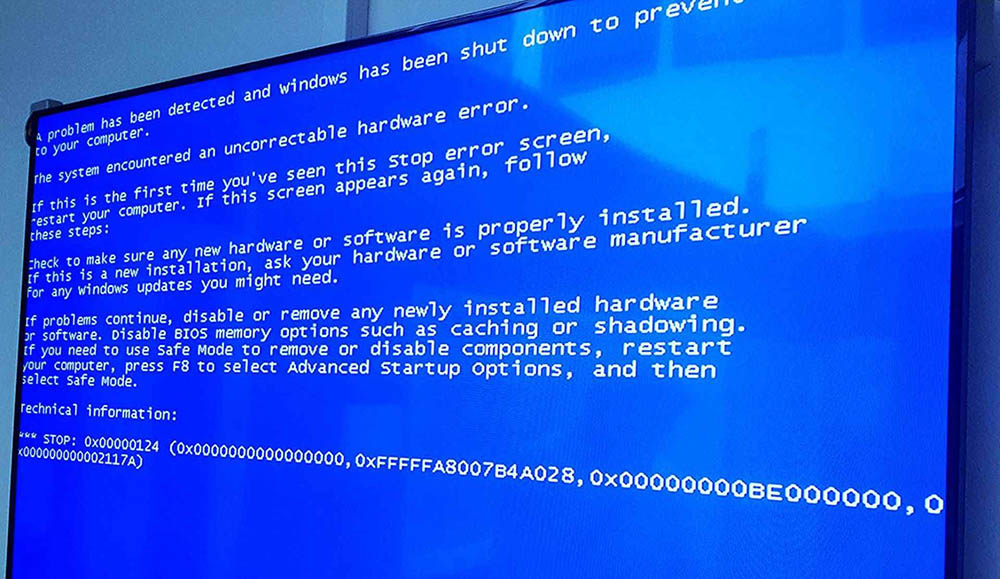
- 2765
- 238
- Leslie Jacobi
Критичните грешки в BSOD (екран със синя смърт) са познати на почти всеки компютър или потребител на лаптоп. Провалът е придружен от кода и описанието, показващи причината и естеството на проблема, което ви позволява да намерите правилното решение. Грешка 0x00000124 с текста "WHEA_UNCORRECTABLE_ERROR" може да се появи в различни версии на Windows и най -често той отчита проблеми с оборудването, въпреки че в някои случаи източникът на неизправност е софтуерна повреда.
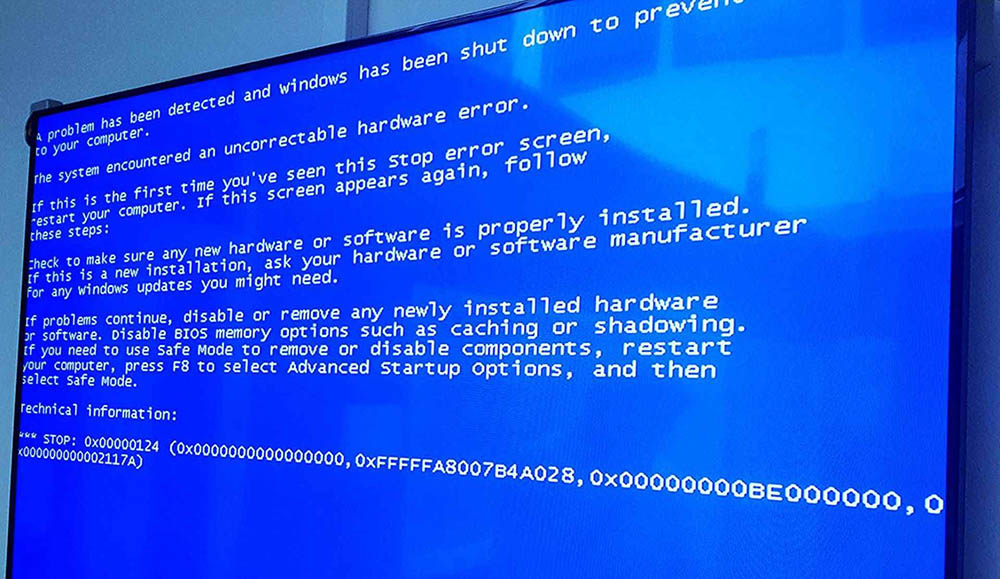
Въпреки вероятността от хардуерни проблеми, той може да бъде елиминиран сам. Помислете какво може да провокира провал и как да разрешите този проблем.
Защо има грешка при кода 0x00000124 в различни версии на Windows
Неизправност се появява в Windows 7, 8, 10 при различни обстоятелства и, както в случая с всеки стоп-крак, компютърът след известие с кода 0x00000124 е завършен в авариен режим.
Възможни причини
Следните фактори могат да причинят код за грешка 0x00000124:
- Повреда на софтуер или хардуерна памет.
- Провал на RAM на RAM в BIOS.
- Неправилни настройки, използвани за разпръскване на оборудване (процесор, видеокарти или PR.).
- Неизправки на твърдия диск.
- Прегряване на оборудването.
- Захранване с ниска енергия, което не позволява да се осигури достатъчно мощност на свързаното оборудване.
- Несъответствие на версията BIOS с инсталираното оборудване или чрез.
- Неизправност на дънната платка.
- Неправилни устройства драйвери.
Как изглежда екранът
Екранът със синя смърт, информиращ за проблема, може да изглежда различно в зависимост от версията на Windows:
- Съобщението с код и придружаваща информация на син фон се намира в горната част на дисплея (Windows 2000);
- В горната част се показва името на грешката "WHEA_UNCORRECTABLE_ERROR", след това следва подробно описание на проблема и техническата информация се показва по -долу (Windows XP, 7);
- На синия екран се поставя само код за грешка (VISTA);
- Съобщение за повреда и необходимостта от рестартиране на устройството без технически подробности (Windows 8, 10).
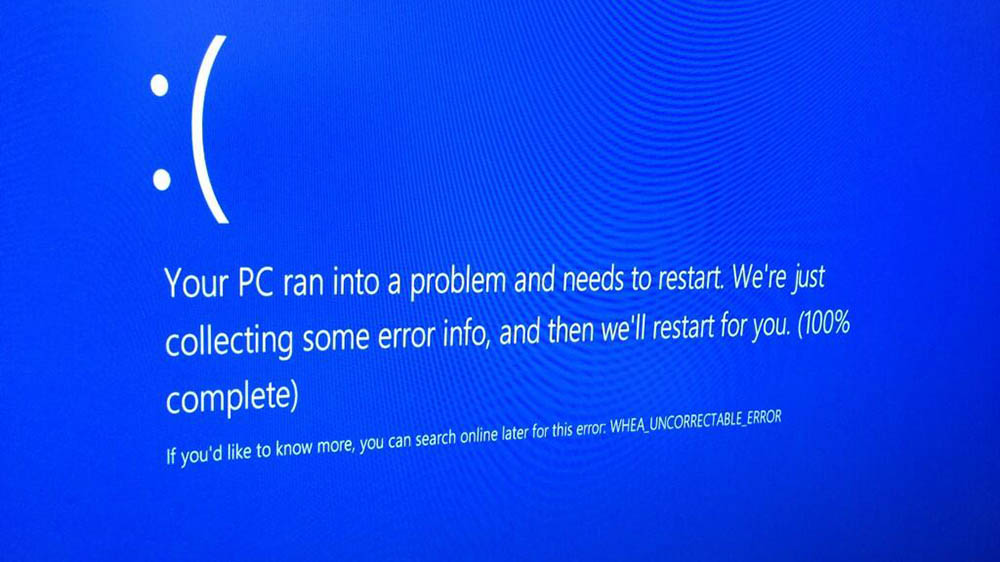
Как да премахнете грешка 0x00000124 в Windows
Решението директно зависи от източника на проблема, който не винаги е очевиден и следователно, за да го елиминирате, ще трябва да подредите опциите. NAME 0x00000124 in Windows 7 or 10 can be eliminated independently, and it is easier to narrow the circle of searching for a culprit, if the day before there were any actions with the device, for example, new equipment was installed, acceleration was performed, и т.н. Д.
Помислете как да поправите грешката 0x00000124 в Windows 10 или 7, като използвате наличните решения, които са ефективни в зависимост от източника на проблема.
Проверка на състоянието на RAM
Спиране, аварийно презареждане на устройството и сините екрани, включително с кода 0x00000124, често възникват поради проблеми с RAM, така че трябва да се проверява за софтуер и физическа неизправност.

Външната проверка RAM се извършва, както следва:
- Изключете устройството от източника на захранване и отворете системния блок (в случай на лаптопа След изключване, отворете отдела с ленти за памет);
- Извадем RAM модули от дънната платка и инспектираме. При наличието на замърсители и оксиди просто почистваме компонента от тях, докато когато се открие повреда на лентата на паметта, те изискват подмяна;
- Също така проверяваме конекторите на дънната платка - ако е необходимо, замърсяването от контактите внимателно премахнете (можете с памучна вата, навлажнена с алкохол), така че връзката на RAM да се извърши правилно.

При липса на видими щети връщаме модулите в слотовете и продължаваме да проверяваме производителността на компонента чрез софтуер. Помислете как да направите това с примера на Memtest86+:
- Ние зареждаме полезността от официалния уебсайт, като изберем подходяща версия (CD или USB);
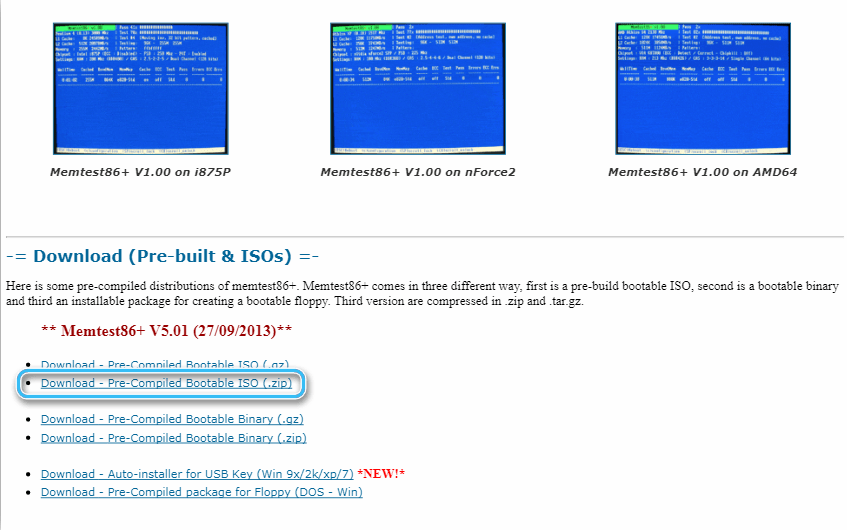
- Създаваме диск за зареждане (флаш устройство) с програмата;
- Изваждаме модулите на RAM, оставяйки един (трябва да тествате всяка лента поотделно, така че проверявайки първата, ние я изваждаме и поставим следващата);
- Рестартирайте устройството и стартирайте Memtest86+ от зареждащия диск или USB носител;
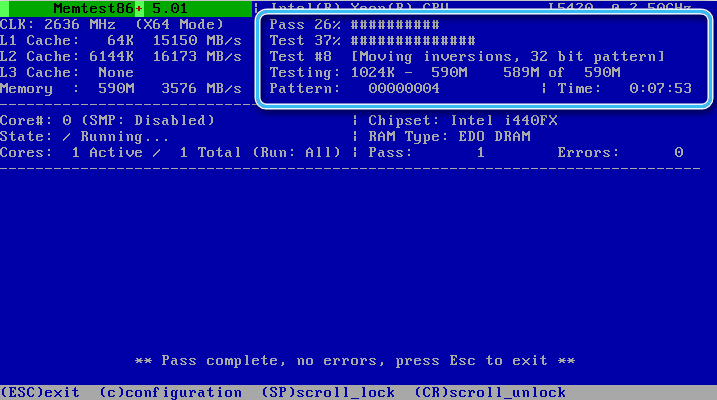
- С началото на полезността тестът за памет се извършва в автоматичен режим. След приключване на процедурата за потребителя ще бъдат показани резултатите от одита.
Тъй като модулите се проверяват на свой ред, няма да е трудно да се идентифицира дефектен елемент. В случай на проблеми с работата на някоя от дъските, най -доброто решение е да го замените.
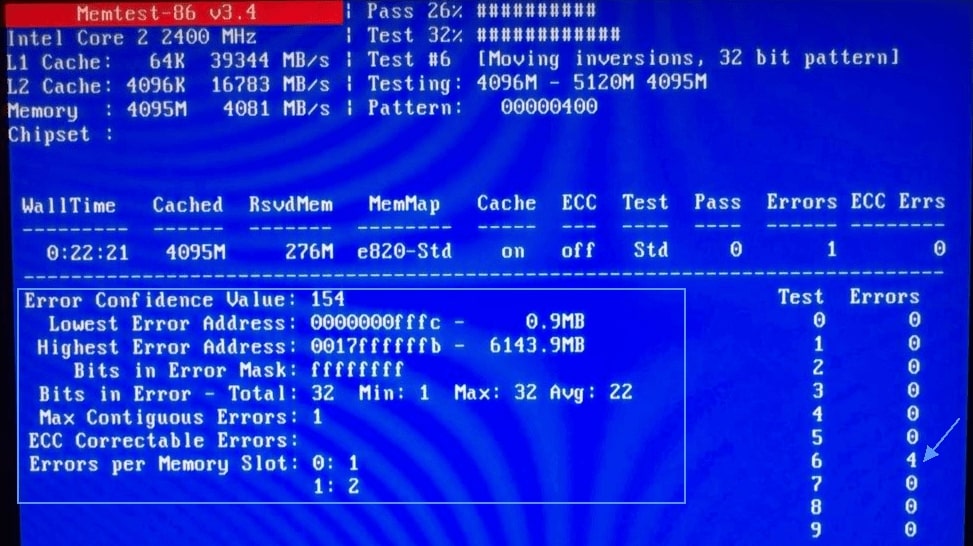
Инсталиране на Timings RAM в BIOS
Производителността и работата на RAM и самия компютър зависи от настройката на времето (временни закъснения от изпращане до командата, с други думи - времето за реакция). Разминаванията на стойностите на този параметър за инсталираните RAM модули могат да предизвикат грешка, особено важно е да се обърне внимание на съвпадението на времето, когато използвате паметта на различни производители.
Информация за това може да бъде получена от стикер, залепен за модул или софтуер. Помислете как да разберете за параметъра, използвайки помощната програма CPU-Z:
- В приложението отиваме в раздела SPD;
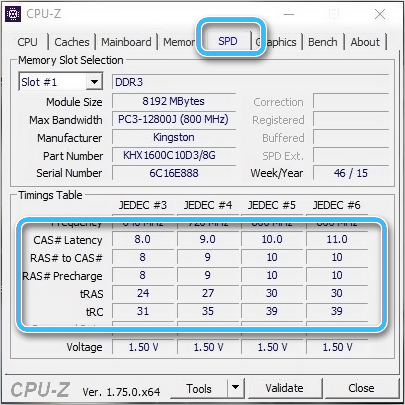
- Таблицата на таблицата на времето показва числата - индикатори за тигаминг. Информацията е предоставена за памет в основния слот. Ако има повече модули, тогава за да видите информацията, трябва да изберете следващия слот (в същия раздел в горния блок за избор на слот за памет);
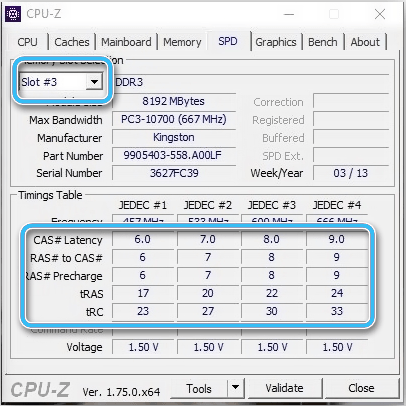
- Ако индикаторите са несъответстващи за различни ленти и наличието на грешка 0x00000124 в BIOS, трябва да зададете същите стойности за RAM модули.
За да коригираме параметрите на паметта, извършваме следните действия:
- Отиваме на BIOS, като рестартираме компютъра и използваме определен ключ или комбинация (например Del, ESC, F2 - Действията могат да се различават за различни модели и версии на оборудването);
- В главното меню изберете секцията Advanced BIOS функции (Advanced Chipset функции - Имената на секции, подраздели и елементи от менюто също могат да се различават в зависимост от версията на версията);
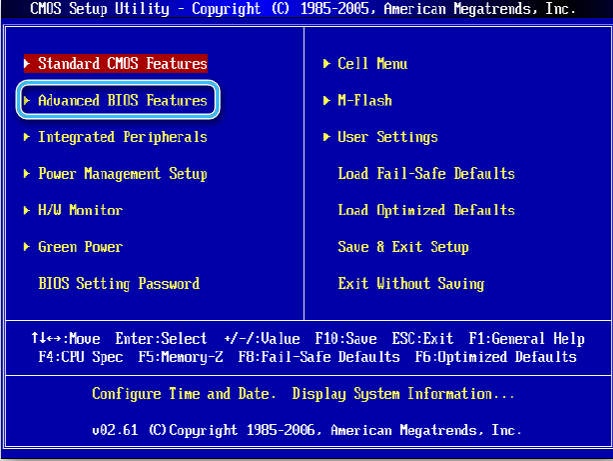
- Необходимите настройки могат да бъдат в секцията или ще трябва да отидете на подраздел за конфигуриране на Advance DRAM. За да коригираме ръчно параметрите в режима на време за време (DRAM Timing Selectable), ние променяме стойността от „Auto“ на „Ръководство“ и изпълняваме настройки;
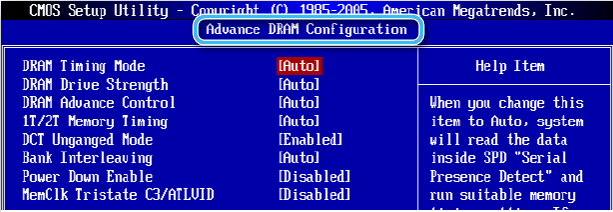
- Ние поддържаме промените и оставяме BIOS. Рестартиране на компютъра, стартиране на памет чрез специален софтуер (AIDA64 или DR.) за проверка на стабилността на компонента.
В случай на UEFI интерфейс е още по -лесно да се настрои:
- Отиваме в BIOS (използвайки ключа DEL, F2 или други, обикновено се появява намек на екрана), отидете в режим Advanced (F7);
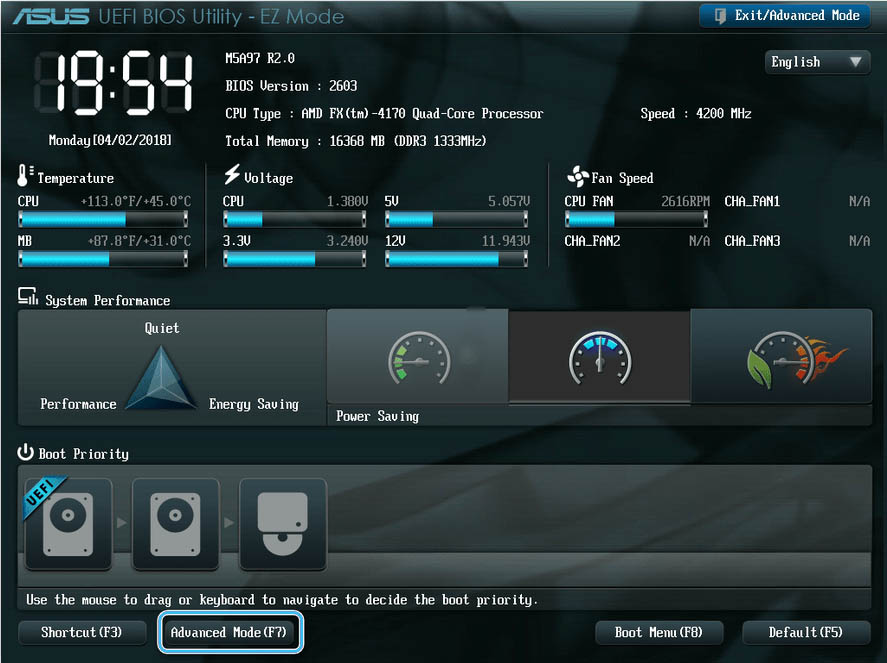
- В раздела AitWeaker намираме контрол на времето за време- тук можете да промените стойностите на времето;
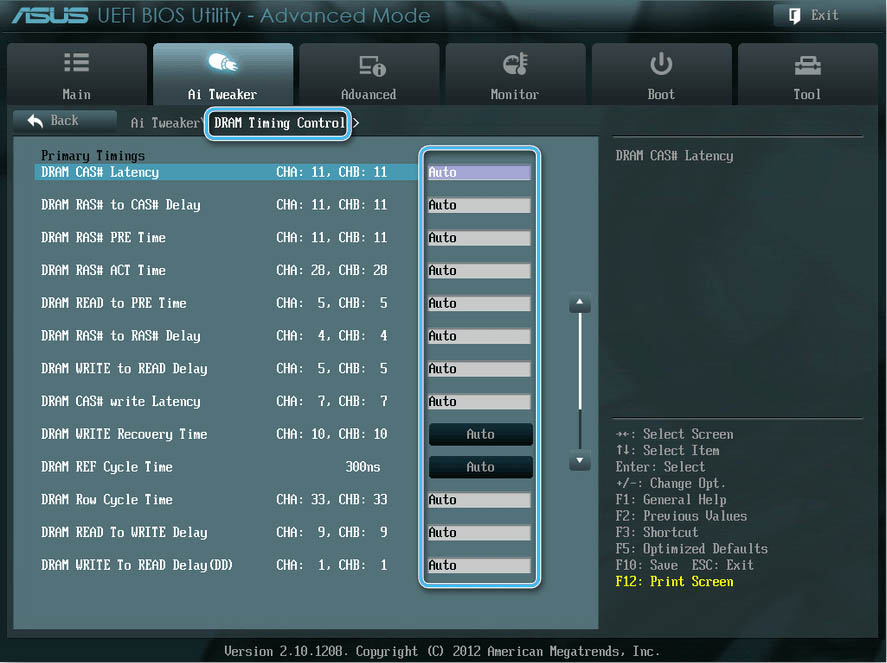
- Ние поддържаме промените и оставяме BIOS.
Ако желаете, в настройките на UEFI BIOS, опитни потребители могат да регулират други параметри в раздела AI Tweaker- Изберете честота на часовника (честота на паметта), увеличете графиката на паметта (DRAM Control Control), променете напрежението, изпратено на напрежението на RAM. Д.
Диагониране на компонентите на компютъра
Потребителите често се стремят да увеличат показателите за компоненти (памет, процесор, видеокарта), които в бъдеще, по -специално с неправилно разпръскване, могат да доведат до различни повреди, включително грешка 0x00000124. Така че, ако подобни действия са били извършени в навечерието, причината за грешката е очевидна, както и нейното елиминиране. За да се отървете от неизправността, трябва да върнете настройките, направени в основното състояние, тоест да завъртите извършени промени. В зависимост от компонента или софтуера, чрез който е извършено ускорение, е необходимо да пуснете настройките в приложението или BIOS, тогава можете да проверите дали грешката е изчезнала.
Проверка на HDD
Една от причините за грешката на whea_uncorrectable_error с код 0x00000124 може да е неизправност на твърдия диск. Ако се намерят нетипични звуци на работа, вероятно е трудно да се свържете с услугата, тъй като в този случай е вероятно механичното повреда на устройството. Ако твърдият диск работи по същия начин, както винаги, можете сами да се справите с проблема. Проверете диска за наличието на грешки в файловата система, изкопаването на лоши сектори със софтуерен начин може да бъде вграден с Windows или чрез трета страна.
Стандартен инструмент за ОС за проверка на твърда програма за дискове- chkdsk (проверете диска). Започва от терминала, сканира HDD и елиминира откритите неизправности. Ние стартираме процеса на сканиране, както следва:
- Ние отваряме командния ред (администратор) чрез менюто "Стартиране" или по друг начин;
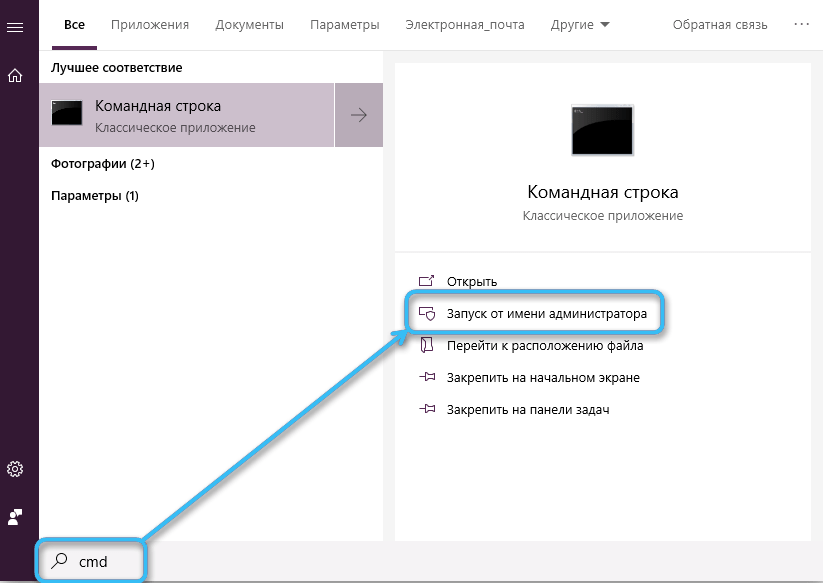
- Предписваме командата chkdsk c: /f /ri, щракнете върху клавиша Enter;

- В края на сканирането в прозореца на терминала ще се появят резултатите.
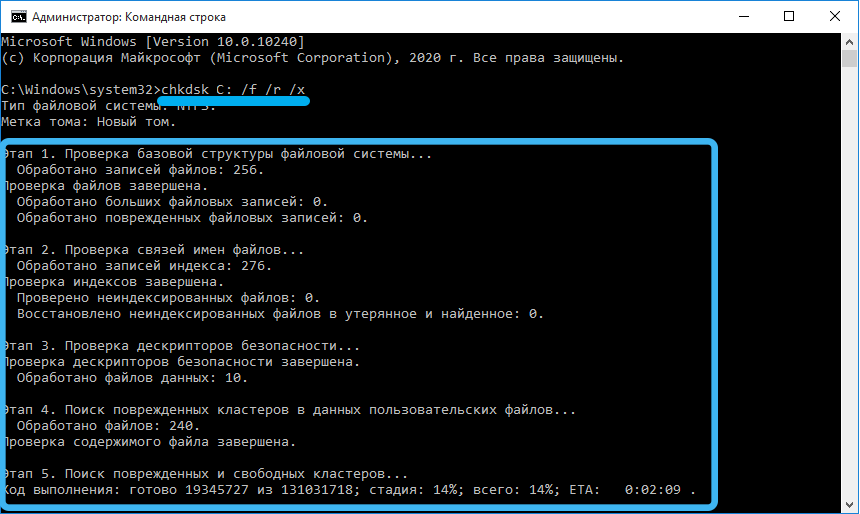
За да проверите диска за наличието на лоши блокове, повреда на секторите, можете да използвате софтуер на трети страни. Помощната програма Victoria HDD се справя добре със задачата, има опции за програмата - да работи в ОС или от BIOS.
Елиминиране на прегряване на компютъра
Температурният режим на компютъра е важен за поддържане нормално, тъй като прегряването на компонентите може да доведе до неприятни последици. Случва се, че грешка 0x00000124 на син екран просто говори за прегряване. За диагностика можете да използвате както специален софтуер, така и инфрачервен термометър, ако има такъв.
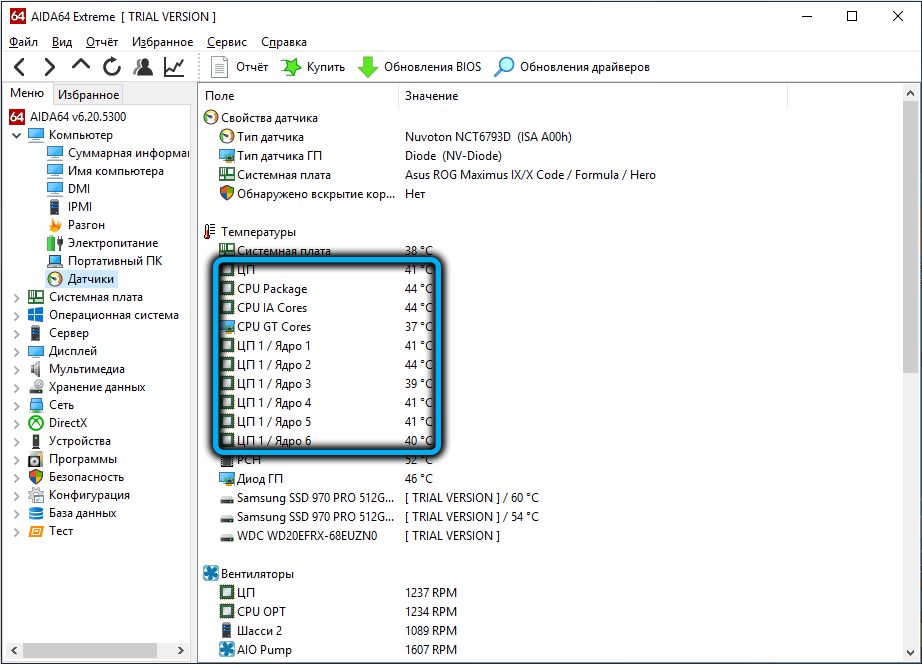
Сред съществуващите програми е добре показана помощната програма AIDA64, чрез която се проверява температурата на процесора, видеокартата, дънните платки и други компоненти. Ако се идентифицират увеличени индикатори (80 ﹾ или по -високи), вероятно е намерената причина за грешката.
За да се намали температурата, се използват различни методи: ускоряване на въртене на охладителя, подмяна на термична паста, подмяна на охлаждащата система за проблемния компонент и т.н. Намалявайки температурата до нормалните стойности, ще се отървете от проблема.

Инсталиране на по -мощно захранване
Недостатъкът на мощността се отразява в работата на системата и причинява не само критични грешки в BSOD, но и редица други проблеми, като чести изключения на компютъра, спешни рестарти, невъзможността за стартиране на компютри и други подобни явления. Слабо захранване, което не осигурява необходимото количество енергийни компоненти на компютъра, трябва да бъде заменено. При липса на документация или BP полета, информация за характеристиките може да бъде намерена от стикера на самото устройство. За да стигнете до него, трябва да премахнете страничния капак на системния блок.

Актуализация на BIOS
Осталата версия на BIOS е източник на много проблеми, сред които появата на син екран. В сайтовете на производителите на дънна платка винаги можете да намерите актуализирани версии на софтуера за обслужване, за да изтеглите правилния софтуер и да премахнете проблема.
Алгоритъмът на действията е прост:
- Определете модела на дънната платка. Това може да стане от Windows с помощта на софтуер за трета страна (например AIDA64 Extreme или DR.), както и вземете информация от документацията или на самото устройство.
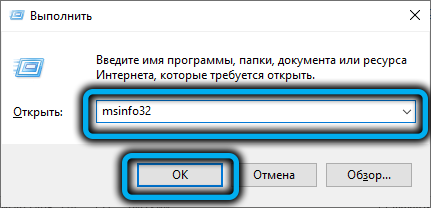 Съвет. Информацията за системата, включително версията BIOS, е лесна за откриване с помощта на конзолата "Execute" (Win+R) и командата msinfo32.
Съвет. Информацията за системата, включително версията BIOS, е лесна за откриване с помощта на конзолата "Execute" (Win+R) и командата msinfo32.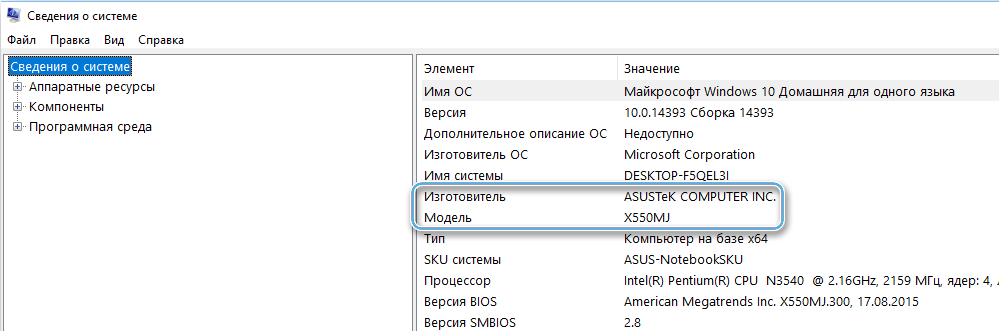
- Изтеглете свеж фърмуер от сайта на производителя на дънната платка. След изтегляне, разопаковайте на флаш устройство (във формат FAT32).

- Инсталирайте актуализацията в един от подходящите методи (чрез BIOS, от операционната система или използвате помощна програма от производителя). Първо трябва да се запознаете с инструкциите на сайта.
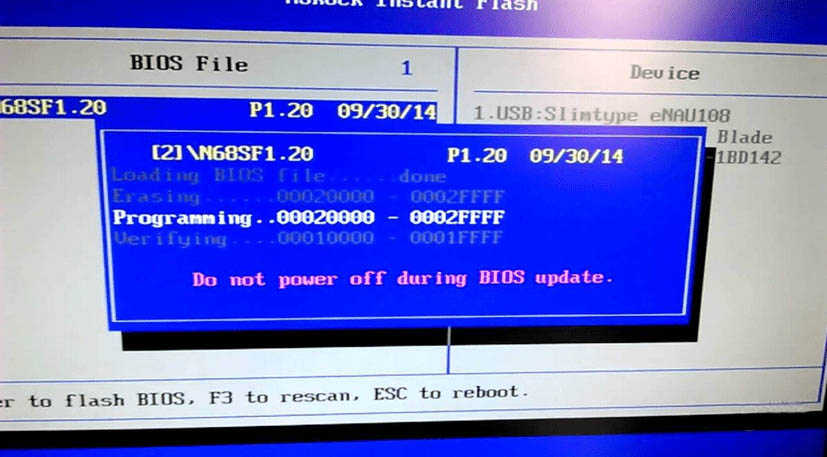
Въпреки многобройните причини, провокиращи грешката в BSOD с кода 0x00000124, след като наблюдава момента на появата на повреда и редувайки наличните методи за решение, най -често можете да се отървете от проблема, без да прибягвате до помощта на специалисти. Ако говорим за разбивка на хардуера, без подходящи умения, не трябва да се ремонтирате, по -добре е да се свържете с центъра за сервиз.
- « Входната точка в процедурата CreeDxGifactory2 не е намерена - как да се реши проблема
- Как да запишете видео от екрана на мобилно устройство на Android »

